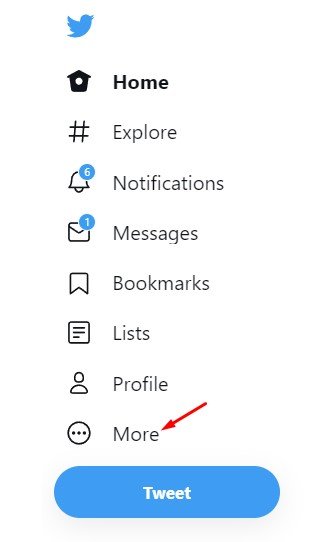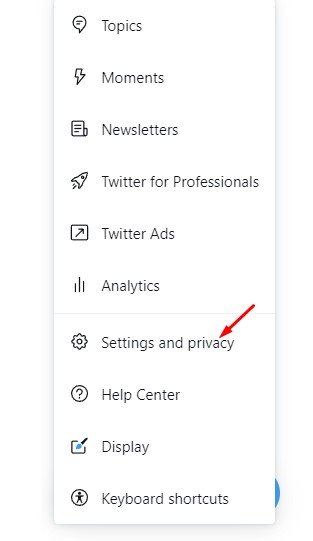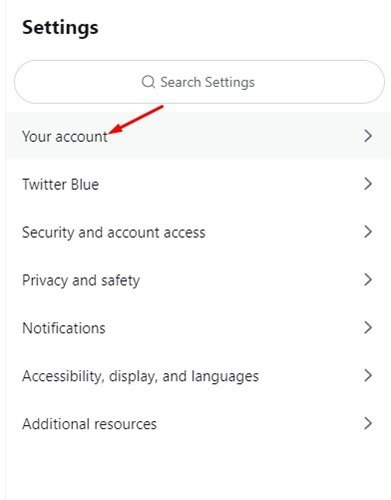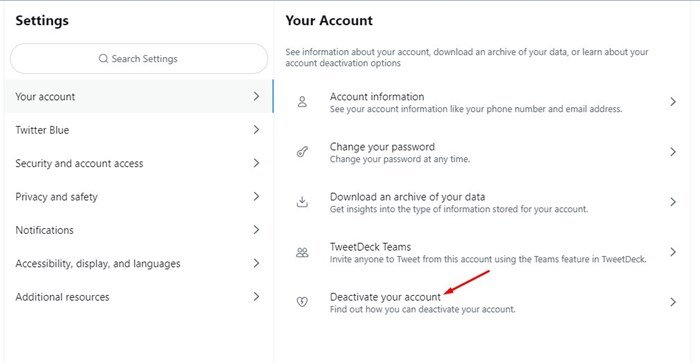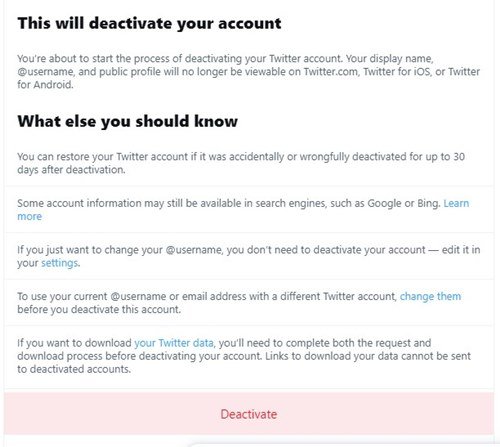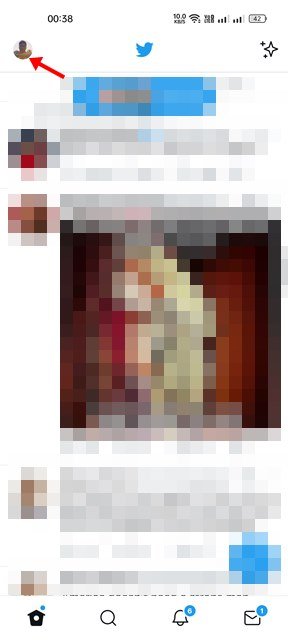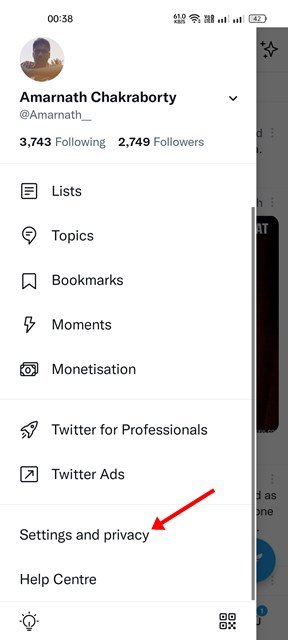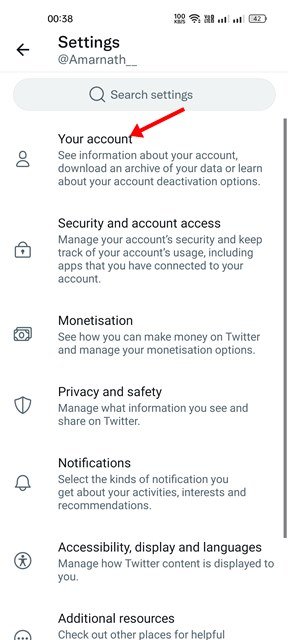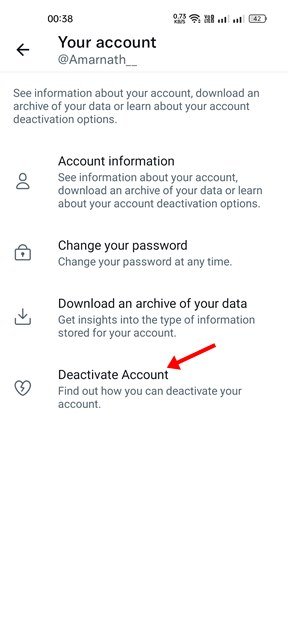Cette semaine, Twitter est à la mode sur tous les sites de réseaux sociaux et d’actualités. C’est parce que le conseil d’administration de Twitter a accepté l’offre de 44 milliards de dollars d’Elon Musk pour la plateforme de médias sociaux.
Bien que l’acquisition de Twitter par Elon Musk puisse être une excellente nouvelle pour les fans d’Elon Musk, elle a déçu de nombreux utilisateurs. En conséquence, de nombreux utilisateurs cherchent à abandonner la plateforme.
Donc, si vous faites partie de ceux qui n’aiment pas Elon Musk pour une raison quelconque, vous pouvez supprimer ou désactiver votre compte Twitter. Par conséquent, dans cet article, nous partagerons un guide étape par étape sur la désactivation et la suppression des comptes Twitter sur un PC de bureau et mobile. Allons vérifier.
Comment désactiver ou supprimer votre compte Twitter
Veuillez noter qu’il n’y a pas d’option distincte pour supprimer votre compte Twitter. Vous devez désactiver votre compte et le laisser pendant 30 jours. Si vous ne vous reconnectez pas dans les 30 jours, votre compte sera automatiquement supprimé.
1) Télécharger vos données depuis Twitter
Avant de supprimer votre compte Twitter, il est conseillé de télécharger vos données Twitter. Twitter vous offre la possibilité de télécharger toutes vos données en quelques étapes simples. Voici comment télécharger vos données depuis Twitter.
1. Tout d’abord, ouvrez votre navigateur Web préféré et connectez-vous à votre compte Twitter.
2. Ensuite, cliquez sur le Suite bouton affiché dans le volet de gauche.
3. Sur l’écran suivant, cliquez sur Paramètres et confidentialité.
4. Sur l’écran Paramètres, cliquez sur le Votre compte.
5. Dans le volet de droite, cliquez sur le Télécharger une archive de vos données.
6. Maintenant, il vous sera demandé de saisir le mot de passe de votre compte Twitter. Entrer le mot de passeet Twitter vous enverra un fichier d’archive dans votre e-mail.
C’est ça! Vous avez terminé. Vous devez cliquer sur le lien envoyé dans votre e-mail pour télécharger vos données Twitter.
2) Comment désactiver un compte Twitter sur le bureau
Après avoir téléchargé vos données Twitter, vous souhaiterez peut-être désactiver votre compte Twitter. Voici comment vous pouvez désactiver votre compte Twitter.
1. Tout d’abord, ouvrez votre navigateur Web préféré et connectez-vous à votre compte Twitter.
2. Ensuite, cliquez sur le Suite bouton affiché dans le volet de gauche.
3. Sur l’écran suivant, cliquez sur Paramètres et confidentialité.
4. Ensuite, cliquez sur le Paramètres du compte et cliquez sur le Désactiver le compte.
5. Maintenant, vous devez tapez votre mot de passe pour confirmer la demande de désactivation.
C’est ça! Vous avez terminé. C’est ainsi que vous pouvez désactiver votre compte Twitter sur votre bureau.
3) Comment désactiver votre compte Twitter sur Android/iOS
Vous pouvez même utiliser l’application mobile Twitter pour supprimer votre compte Twitter. Pour désactiver Twitter sur Android et iOS, suivez quelques étapes simples partagées ci-dessous.
1. Tout d’abord, ouvrez l’application Twitter sur votre Android ou iOS. Ensuite, appuyez sur votre image de profil comme indiqué ci-dessous.
2. Dans le menu latéral qui apparaît, faites défiler vers le bas et appuyez sur le Paramètres et confidentialité.
3. Sur l’écran Paramètres, appuyez sur le Votre compte.
4. Sur l’écran Votre compte, appuyez sur le Désactiver le compte option.
5. Il vous sera demandé d’entrer votre mot de passe pour confirmer la demande de désactivation. Entrez le mot de passe pour désactiver Votre compte.
C’est ça! Vous avez terminé. C’est ainsi que vous pouvez désactiver votre compte Twitter sur Android et iOS.
4) Comment réactiver un compte Twitter
Eh bien, si vous avez désactivé votre compte Twitter et que vous souhaitez le réactiver, vous devez Connectez-vous à votre compte.
Vous disposez d’un délai de 30 jours pour réactiver votre compte Twitter. Cependant, si les 30 jours sont écoulés, vous ne pouvez pas le réactiver.
5) Comment supprimer un compte Twitter ?
Comme nous l’avons mentionné ci-dessus, Twitter ne vous offre pas la possibilité de supprimer définitivement votre compte. Jwitter supprime automatiquement votre compte après les 30 jours de désactivation.
Donc, si vous souhaitez supprimer votre compte Twitter, ne vous connectez pas pendant 30 jours. Une fois les 30 jours écoulés, votre compte sera définitivement supprimé.
Donc, ce guide explique comment désactiver ou supprimer votre compte Twitter sur ordinateur et mobile. Tout comme Twitter, vous pouvez facilement désactiver votre compte Instagram ou Facebook.